Якщо ви хочете знати місцевий час, подивіться на свій телефон. Але, можливо, у вас є сім’я чи друзі в іншому часовому поясі, і ви хочете знати, який там час, щоб знати, чи вдалий час для телефонного дзвінка.
Наступний метод покаже вам, як ви можете легко додати годинники часового поясу, які вам потрібні, до Microsoft Windows 10. Не хвилюйтеся, якщо ви погано розумієтеся на технологіях, цей посібник зручний для початківців.
Додавання різних годинників з часовим поясом для Windows 10
Сподіваємося, вам не потрібно буде додавати багато годинникових поясів, оскільки Windows дозволяє додати максимум три. Основний годинник завжди буде налаштовано на ваш місцевий час, а два інших — на потрібні часові пояси. Щоб налаштувати годинник, клацніть меню «Пуск» Windows, а потім клацніть на зубчастому колесі.
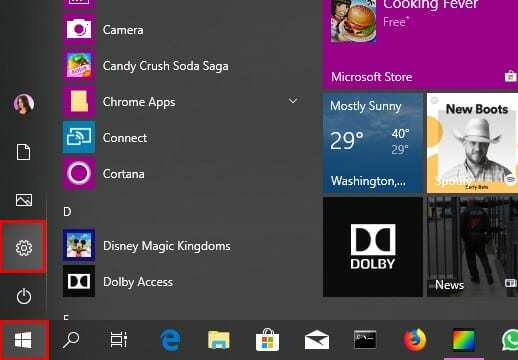
Натисніть «Час і мова», і внизу ви побачите параметр «Додати годинники для різних часових поясів».
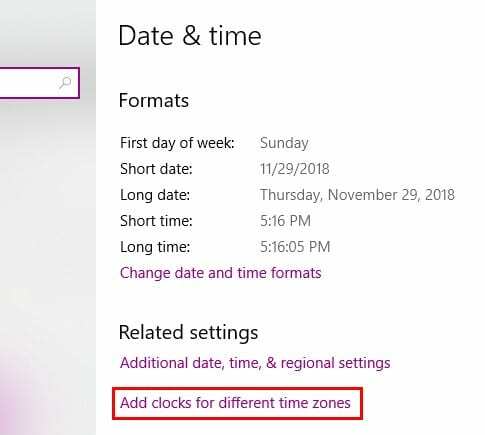
Повинно з’явитися вікно дати та часу з трьома вкладками. Клацніть на тій, на якій написано «Додаткові годинники» (той, що посередині). Інформація, яку ви бачите, за замовчуванням буде неактивною. Натисніть поле Показати цей годинник, щоб зробити параметри доступними.

Натисніть спадне меню Вибрати часовий пояс і виберіть потрібний. Назва годинника за замовчуванням буде Clock One, але ви можете змінити це й дати йому потрібну назву.
Якщо ви хочете додати ще один годинник, повторіть кроки, згадані раніше, і натисніть OK, щоб зберегти зміни. Щоб переконатися, що ваші годинники додано, наведіть курсор на місцевий час або клацніть його.
Якщо на панелі завдань натиснути параметр часу та дати, ваші нові годинники будуть прямо над календарем.
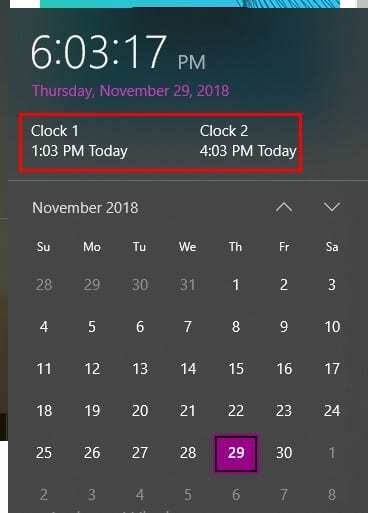
Висновок
Важливо знати, який час, особливо якщо у вас є сім’я та друзі в різних часових поясах. Сподіваємося, Windows дозволить вам додати більше годинників пізніше, але принаймні ви можете додати три. Скільки годинників ви додасте?